10 cách dùng Google AI Studio (10X HIệu Suất)
Video này khuyến khích người dùng ngừng sử dụng PowerPoint và giới thiệu ứng dụng Gamma như một công cụ trí tuệ, biến ý tưởng thành slide nhanh chóng và chuyên nghiệp.
Search

Chào mừng anh em đến với SumoTech! Chắc hẳn ai cũng từng khổ sở với việc thiết kế slide thuyết trình, làm web, hay tạo content cho mạng xã hội. Mất cả đống thời gian mà kết quả lại không như ý muốn. Đừng lo, hôm nay SumoTech sẽ giới thiệu một công cụ siêu bá đạo: Gamma.app. Nó sẽ giúp bạn tạo ra những thứ đó chỉ trong vài phút, nhờ vào sức mạnh của AI!
Bài viết này sẽ hướng dẫn bạn từng bước sử dụng Gamma.app, từ đăng ký tài khoản đến tạo ra những sản phẩm "chất như nước cất". Chúng ta sẽ đi sâu vào các tính năng, các mẹo hay để bạn có thể tận dụng tối đa sức mạnh của công cụ này.
Đầu tiên, hãy truy cập gamma.app. Giao diện trang chủ sẽ hiện ra. Tìm nút "Sign Up" (hoặc tương tự) và đăng ký tài khoản. Bạn có thể dùng email hoặc tài khoản Google để đăng ký nhanh chóng.
Sau khi đăng ký thành công, bạn sẽ được đưa đến trang Dashboard chính của Gamma.
Dashboard của Gamma.app khá trực quan và dễ sử dụng. Đây là những khu vực bạn cần chú ý:
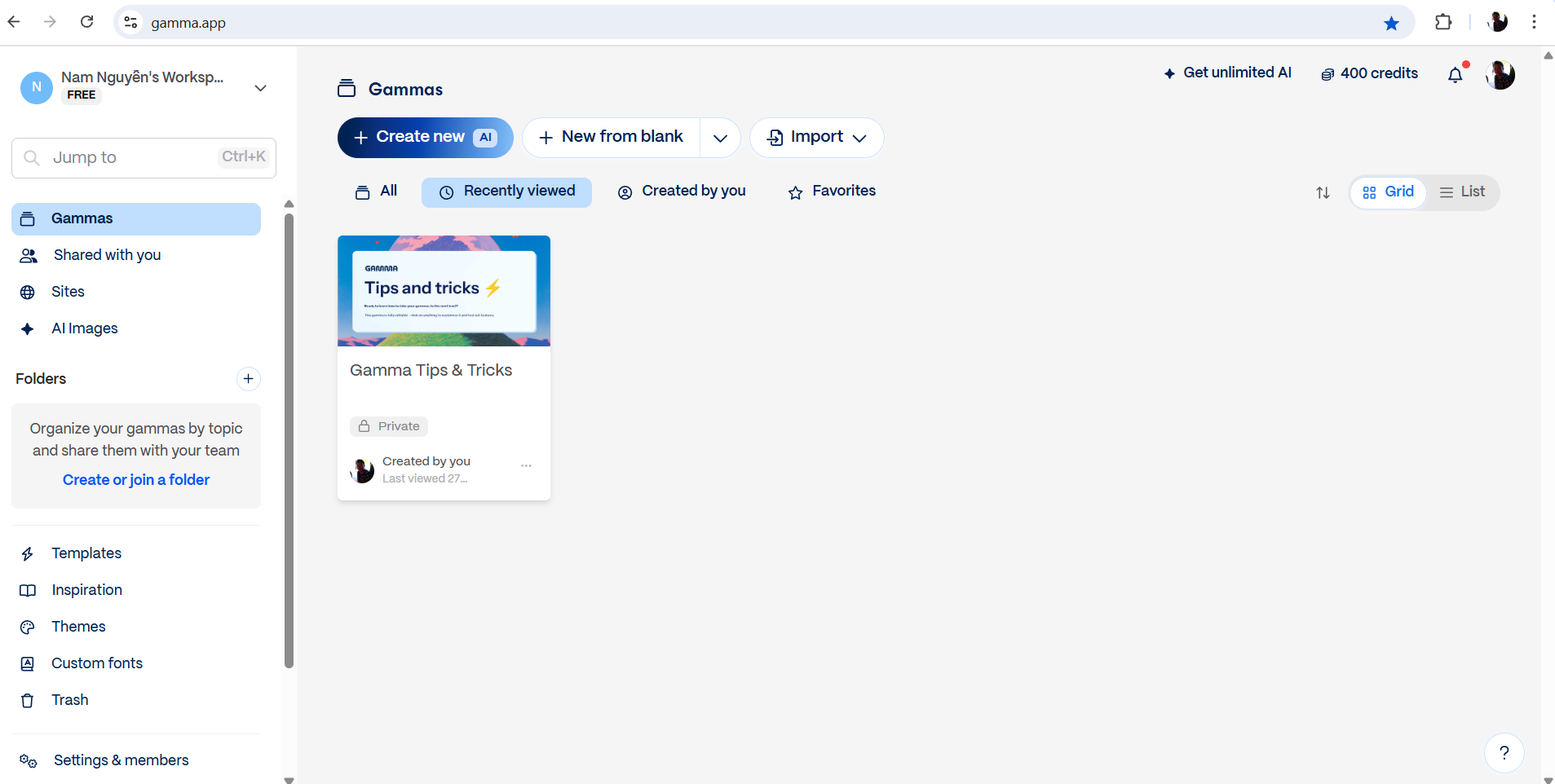
Đây là phần quan trọng nhất! Gamma.app cung cấp 3 cách chính để bạn tạo nội dung:
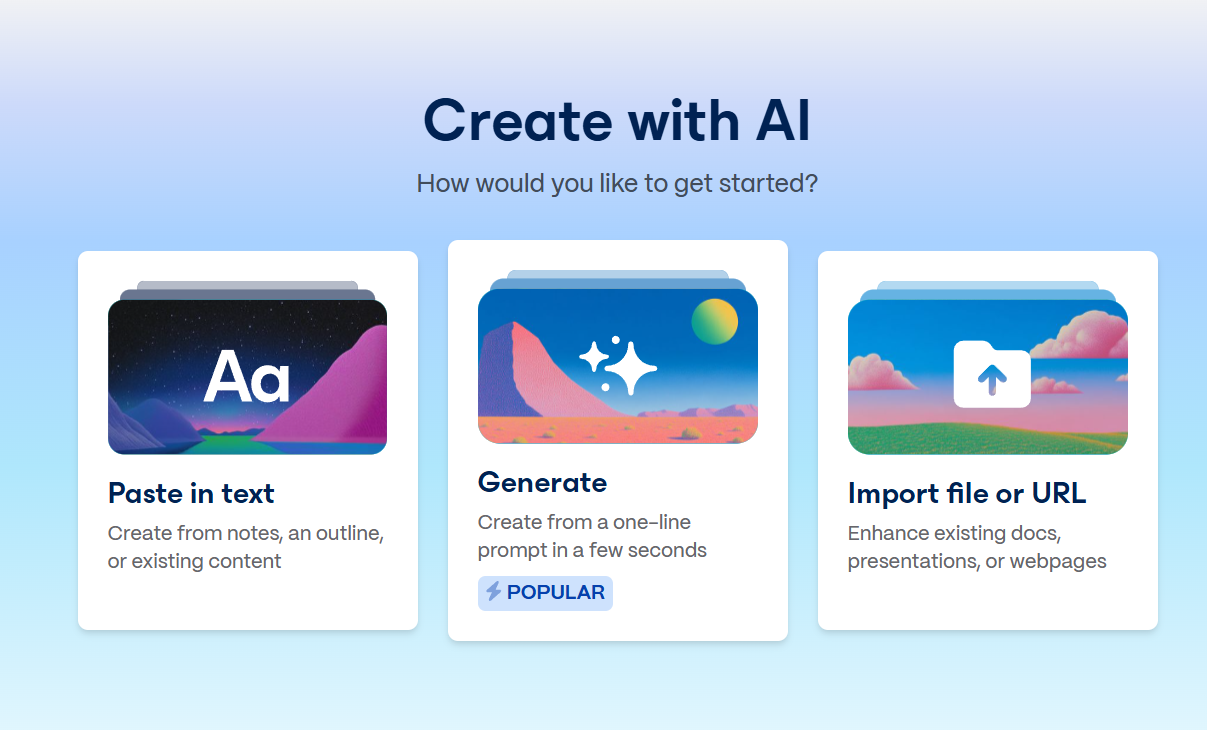
Đây là cách "ăn liền" nhất. Bạn chỉ cần nhập một câu lệnh, Gamma sẽ tự động tạo ra bài thuyết trình hoặc trang web dựa trên câu lệnh đó.
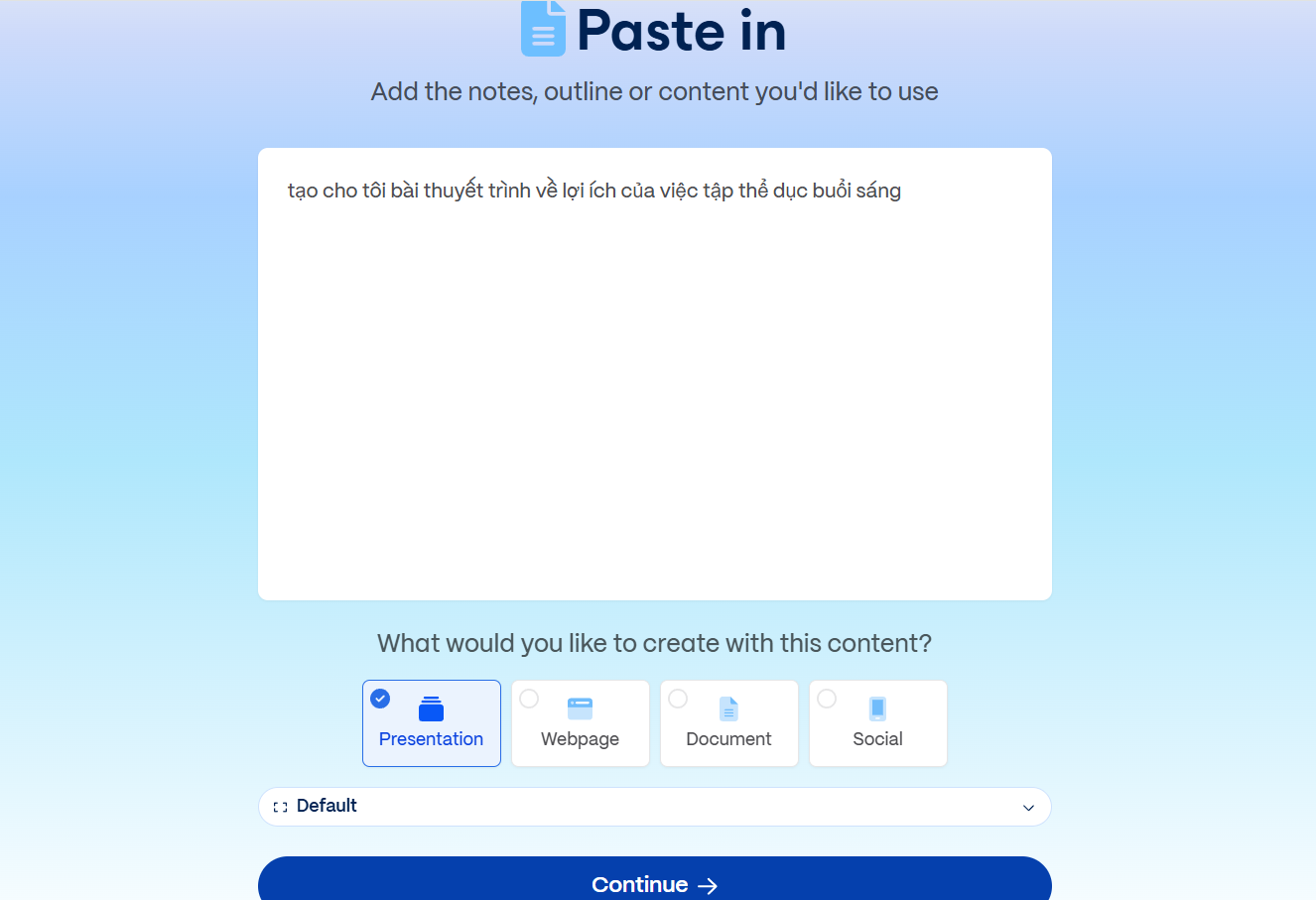
Tương tự như tạo bài thuyết trình, bạn cũng có thể tạo trang web từ prompt. Quy trình gần như giống hệt, chỉ khác ở chỗ bạn chọn "web page" thay vì "presentation".
Nếu bạn đã có sẵn nội dung (ví dụ, một bài blog), bạn có thể copy-paste vào Gamma để nó tự động chuyển thành bài thuyết trình.
Nếu bạn muốn tự tay thiết kế mọi thứ, hãy chọn "New from blank". Cách này phù hợp với những người có kinh nghiệm thiết kế và muốn kiểm soát mọi chi tiết.
Bạn có một bài PowerPoint cũ kỹ, xấu xí? Đừng lo, Gamma.app sẽ giúp bạn "lột xác" nó chỉ trong vài phút.
Gamma sẽ tự động phân tích và thiết kế lại bài thuyết trình của bạn, biến nó thành một tác phẩm nghệ thuật
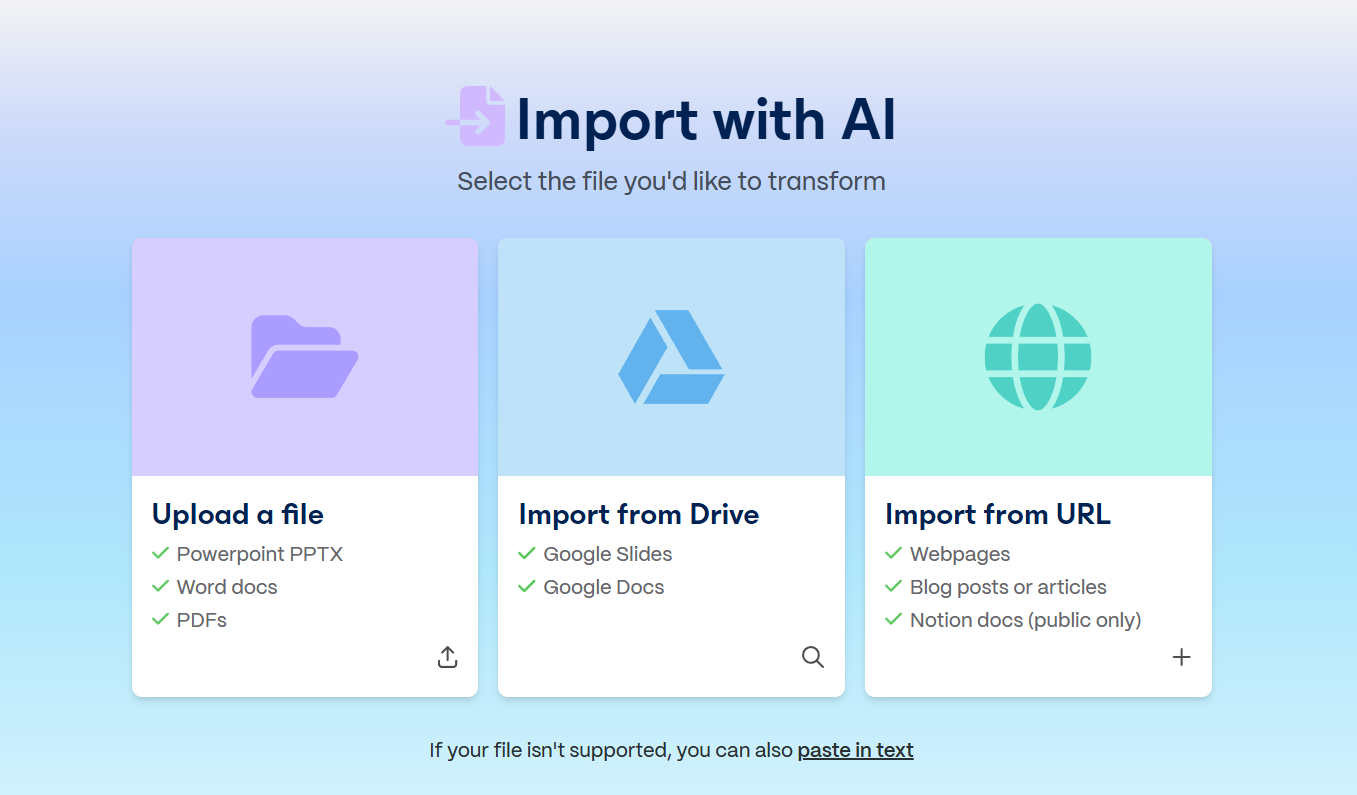
Nếu bạn không hài lòng với theme hiện tại, bạn có thể dễ dàng thay đổi bằng cách nhấn vào nút "Theme" và chọn một theme khác.
Nhấn vào nút "Share" để tạo link chia sẻ. Bạn có thể chia sẻ link này cho người khác xem hoặc cộng tác.
Nhấn vào nút "Present" để trình chiếu bài thuyết trình của bạn trực tiếp từ Gamma.app.
Gamma cung cấp các công cụ AI để bạn chỉnh sửa nội dung, ví dụ:
Gamma hỗ trợ xuất file ra nhiều định dạng:
Vậy là chúng ta đã đi qua tất cả các tính năng chính của Gamma.app. Hy vọng bài hướng dẫn này sẽ giúp bạn tạo ra những bài thuyết trình, trang web, và content mạng xã hội "đỉnh của chóp" mà không tốn quá nhiều thời gian. Hãy thử ngay Gamma.app và cảm nhận sự khác biệt!